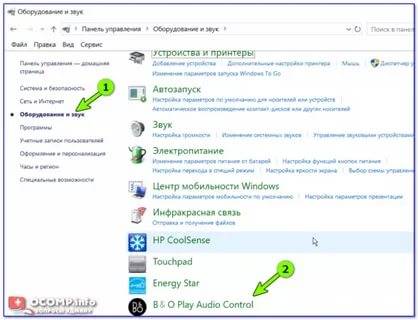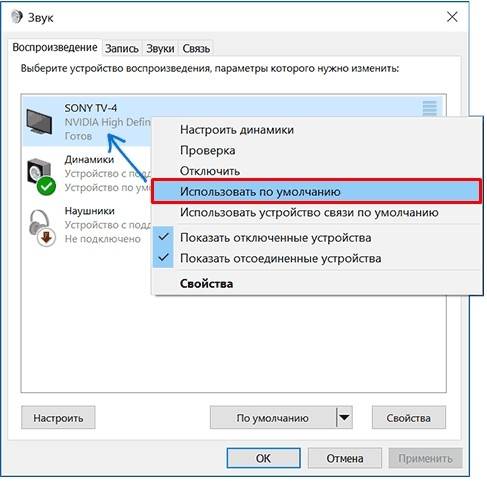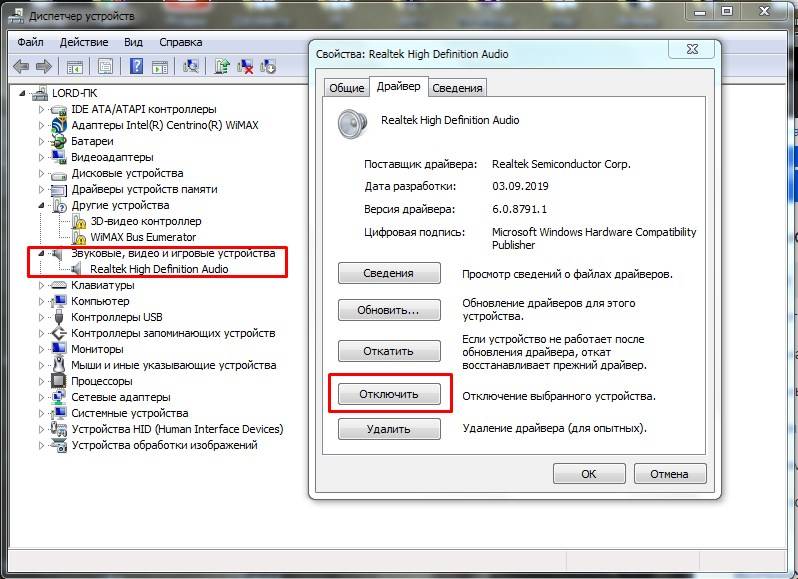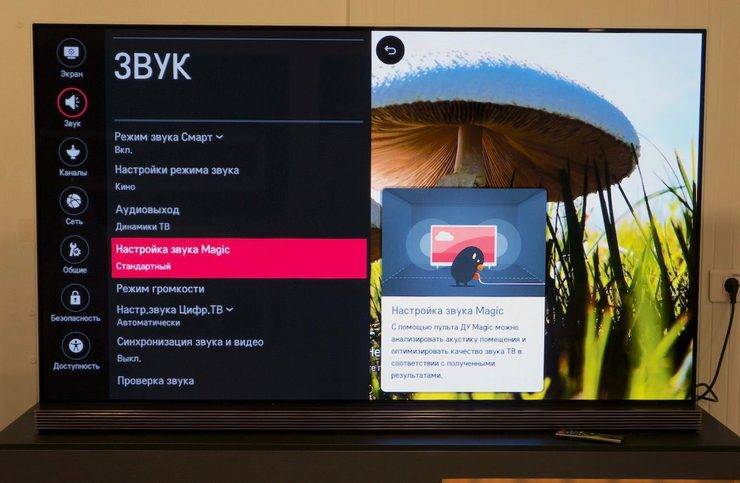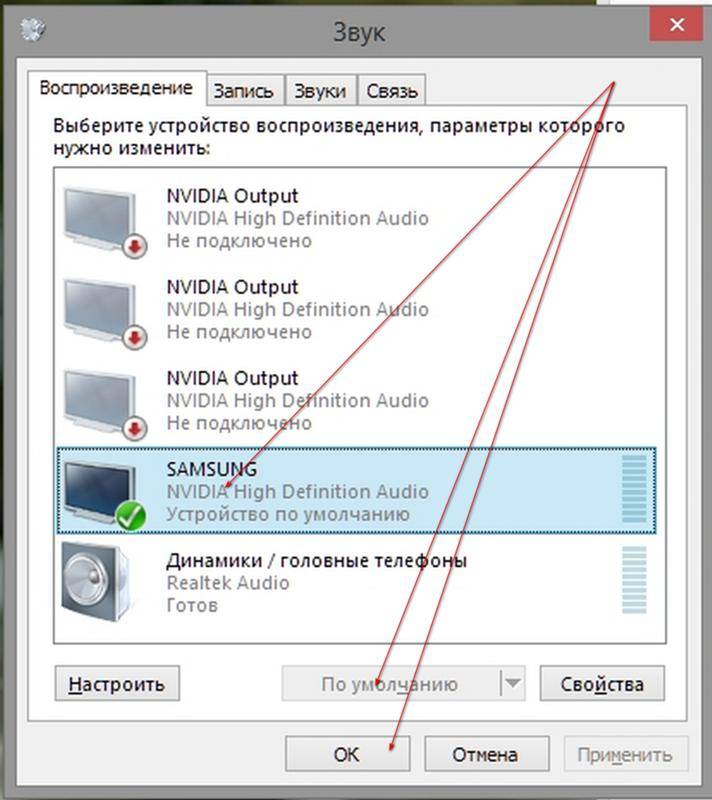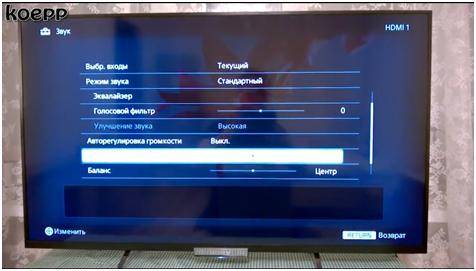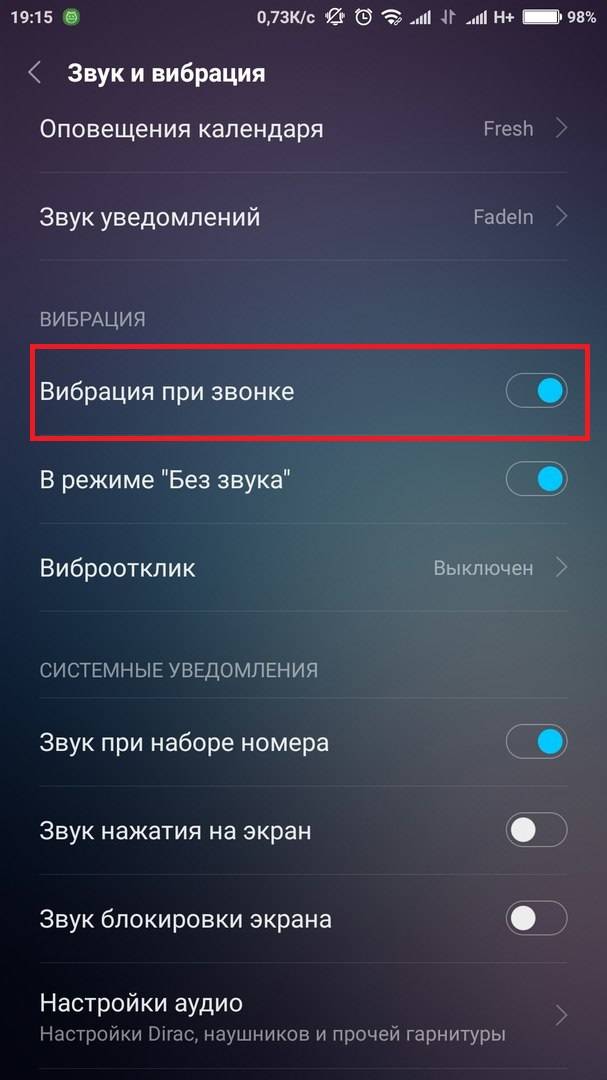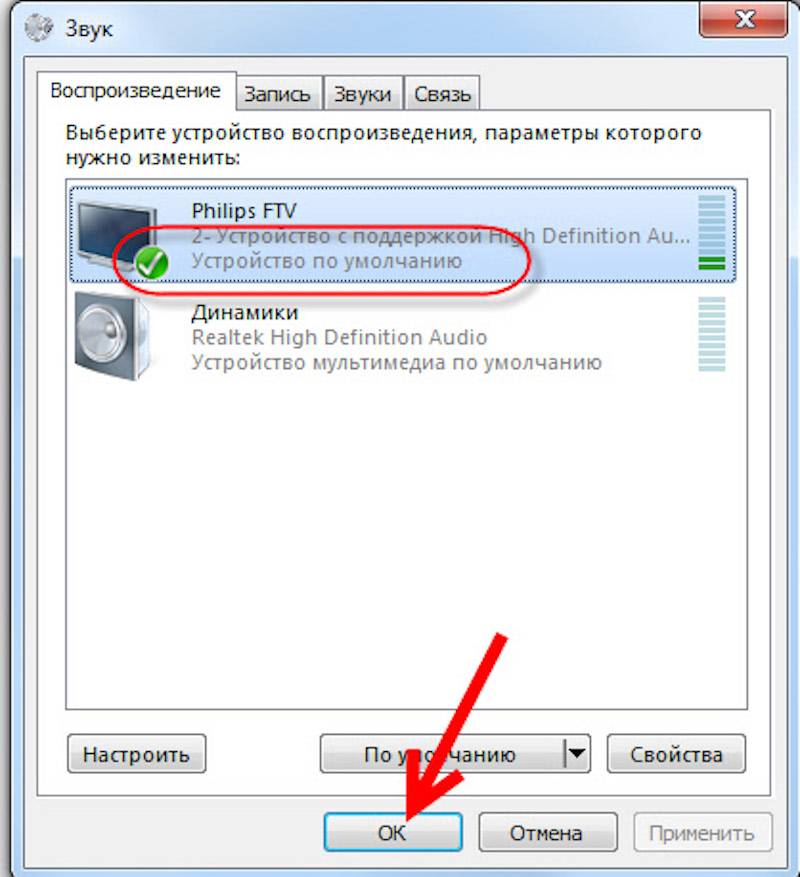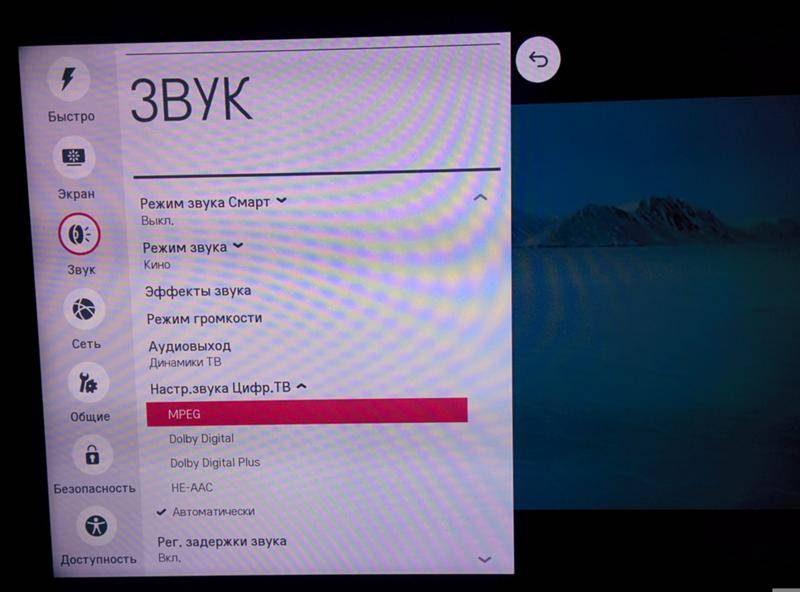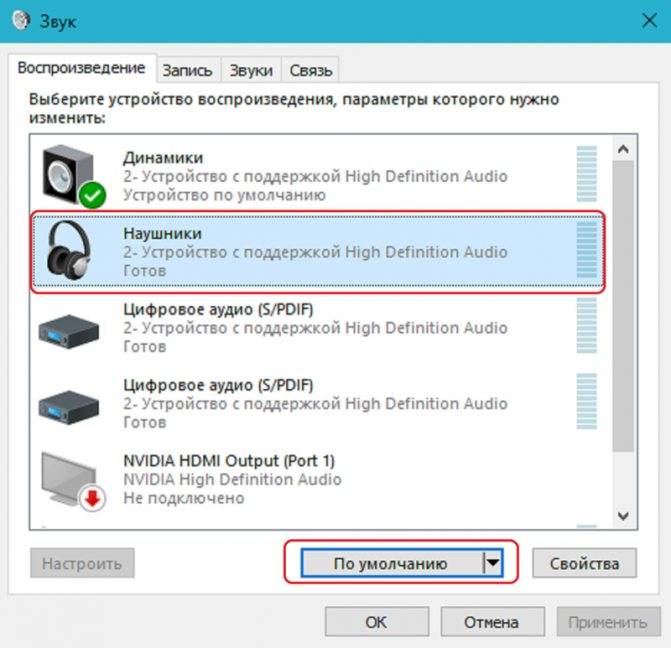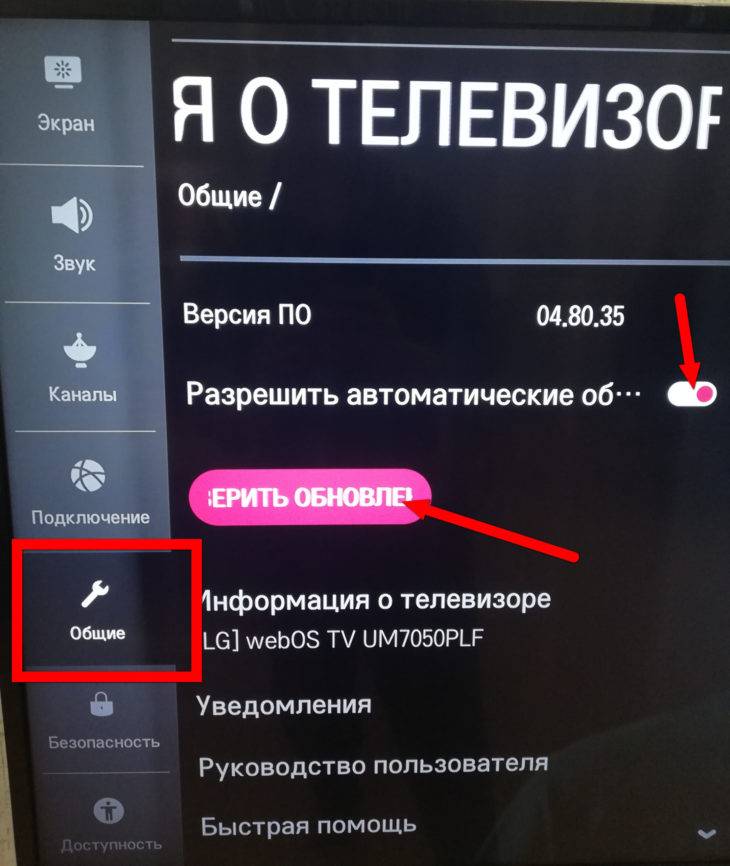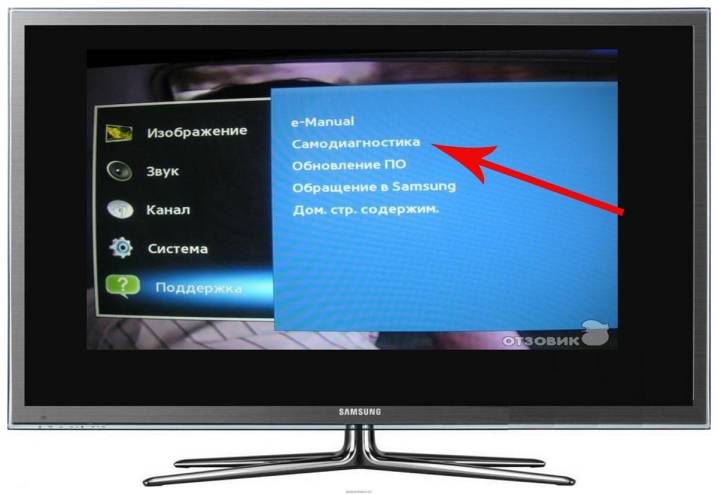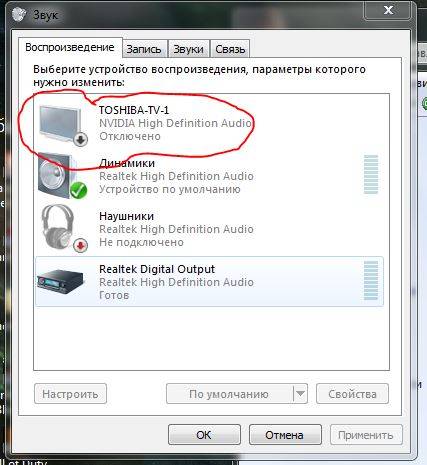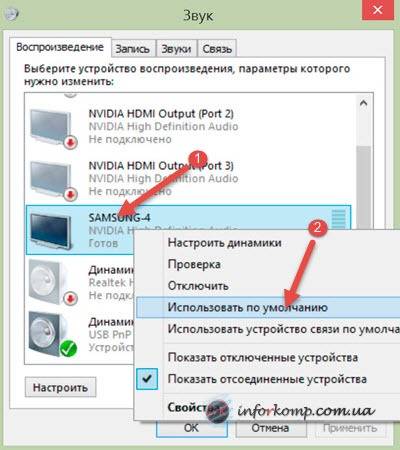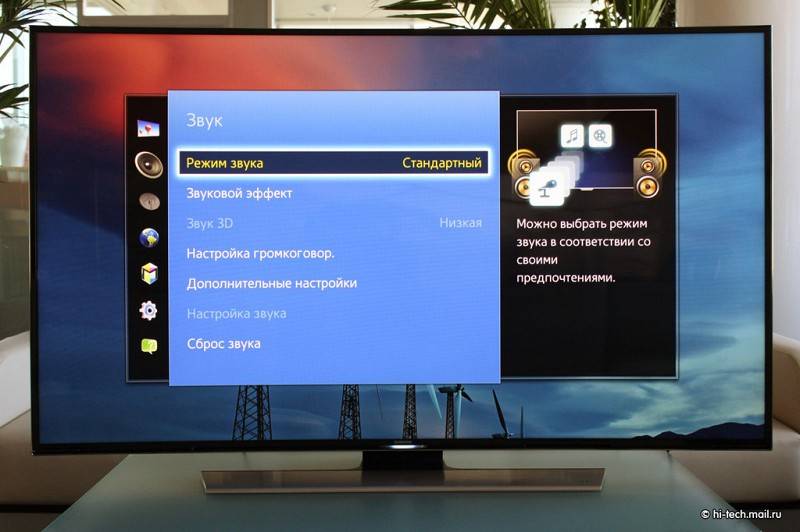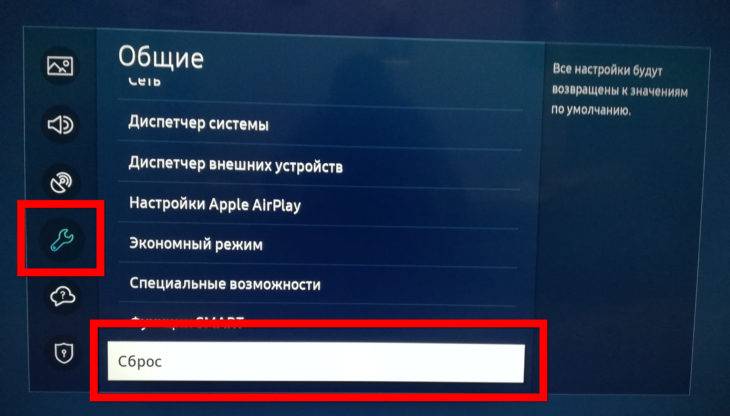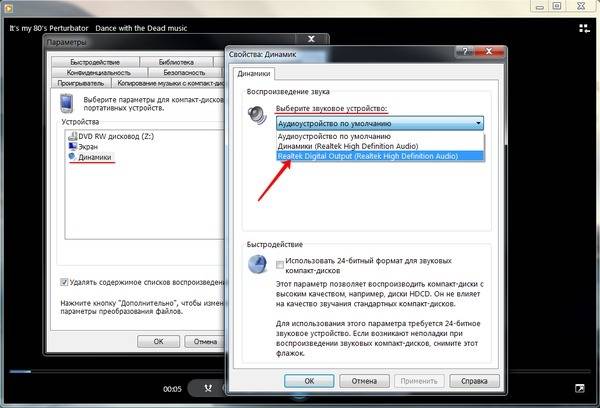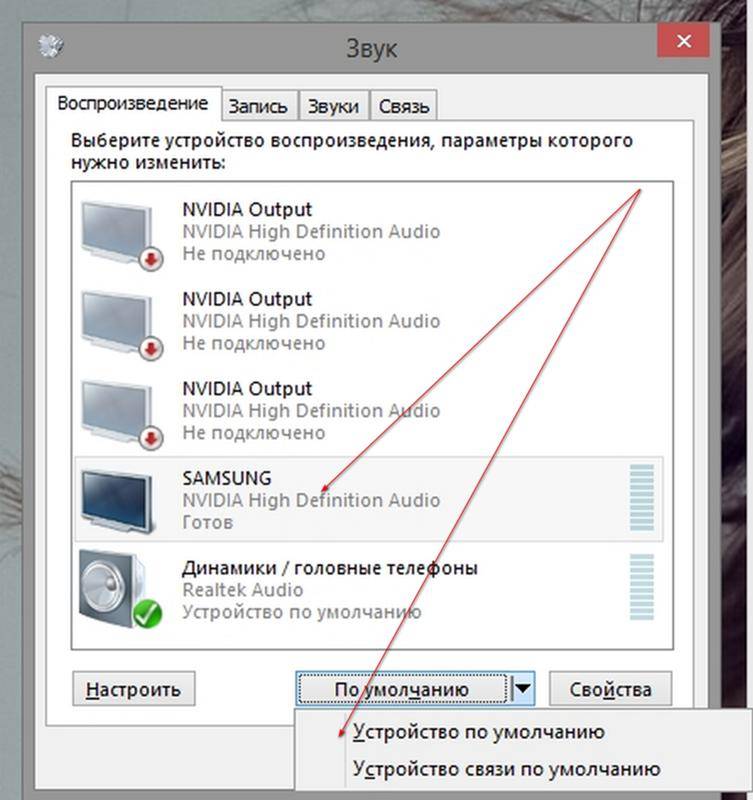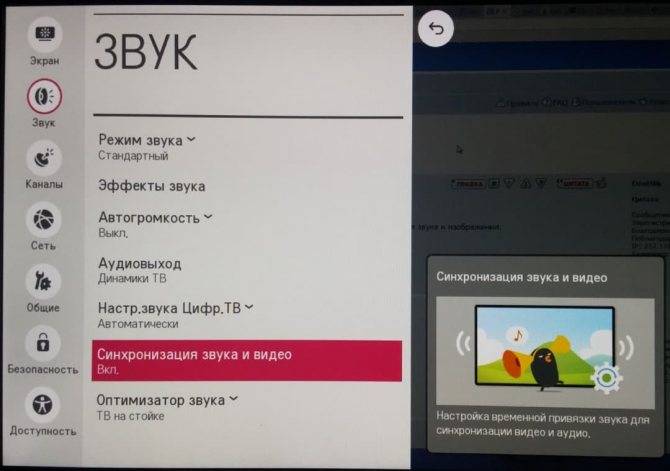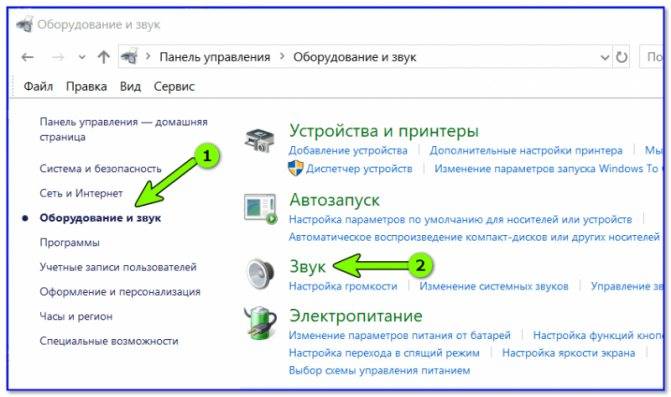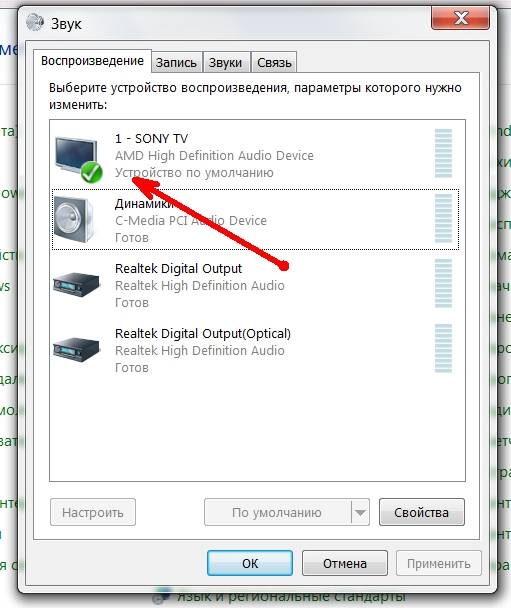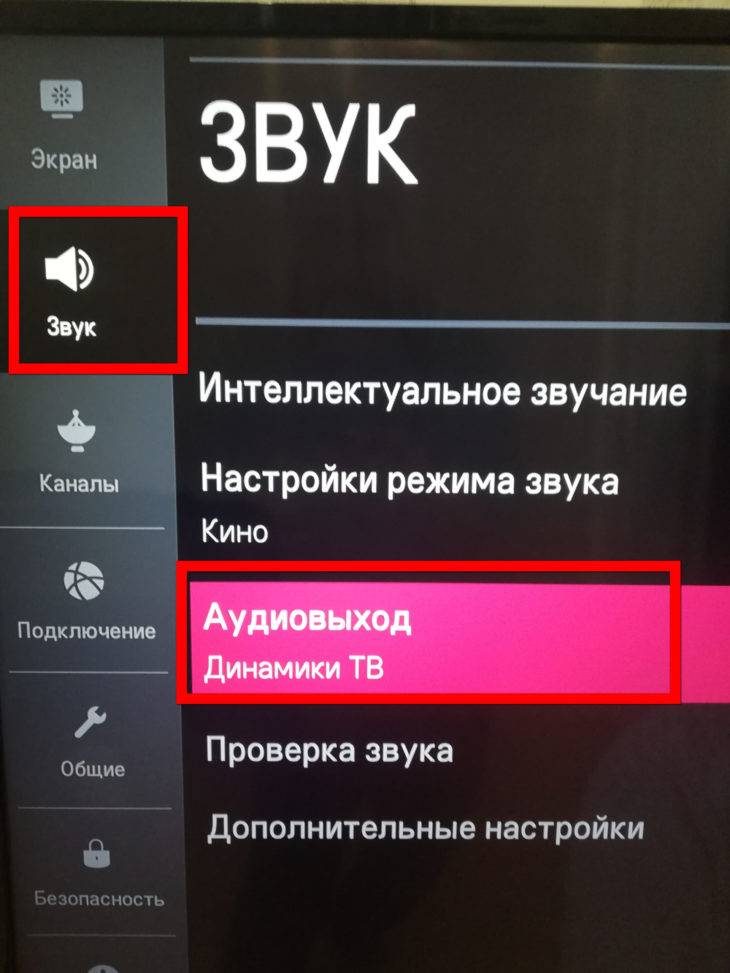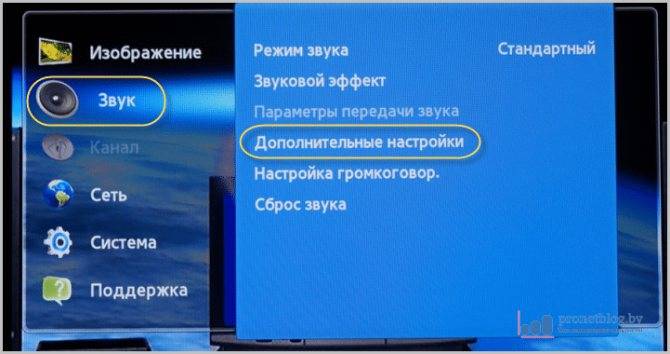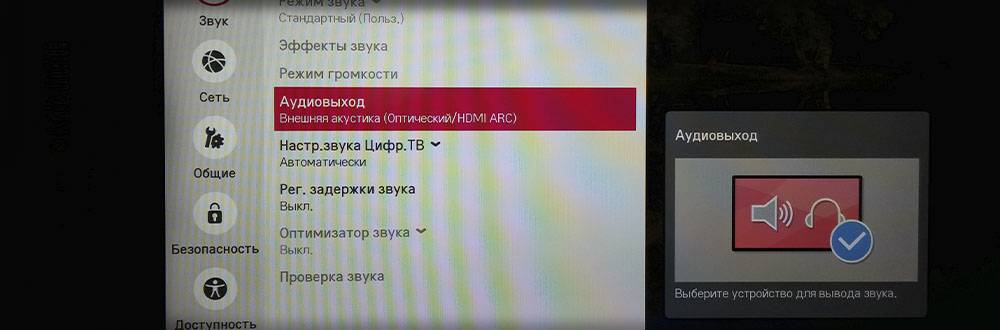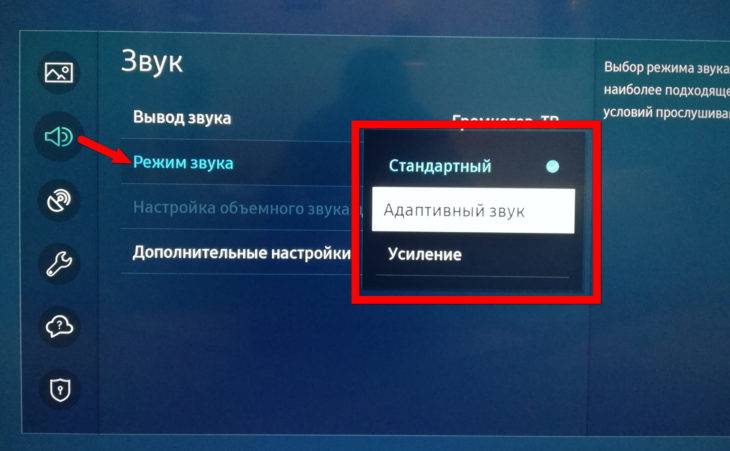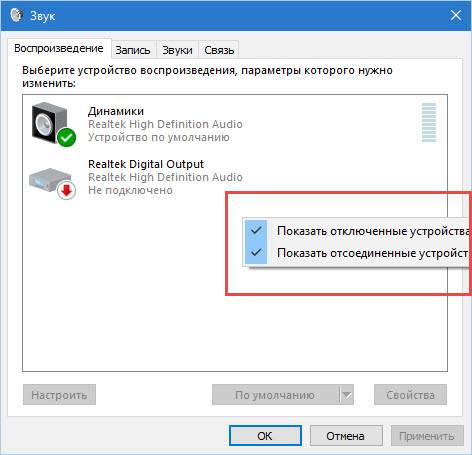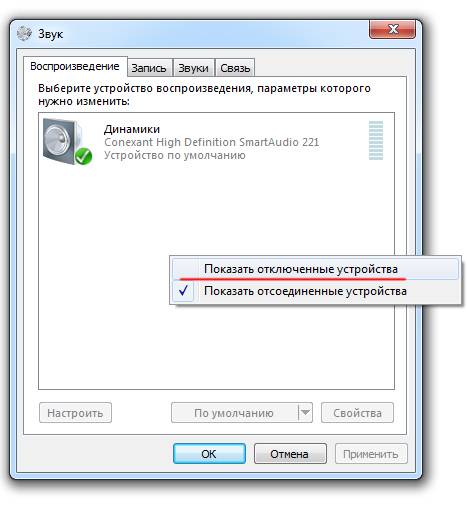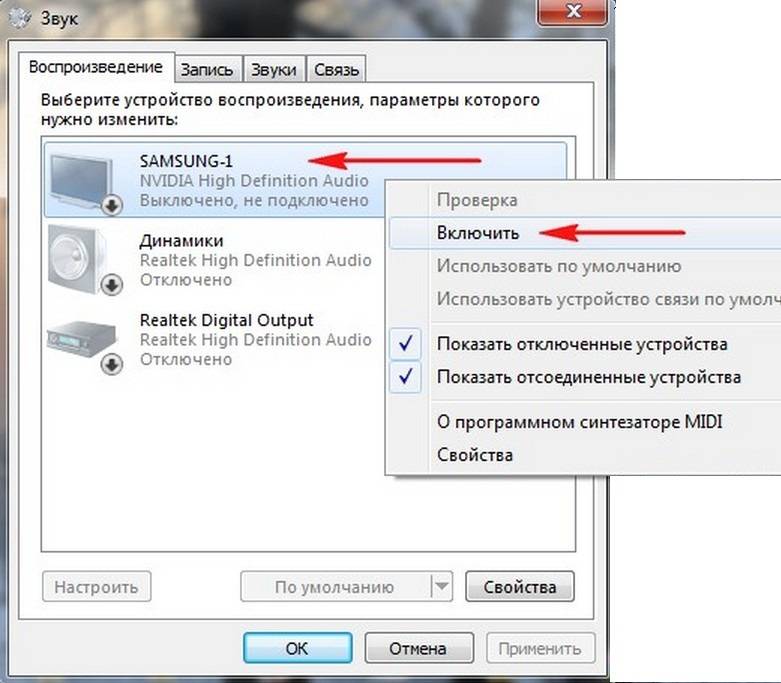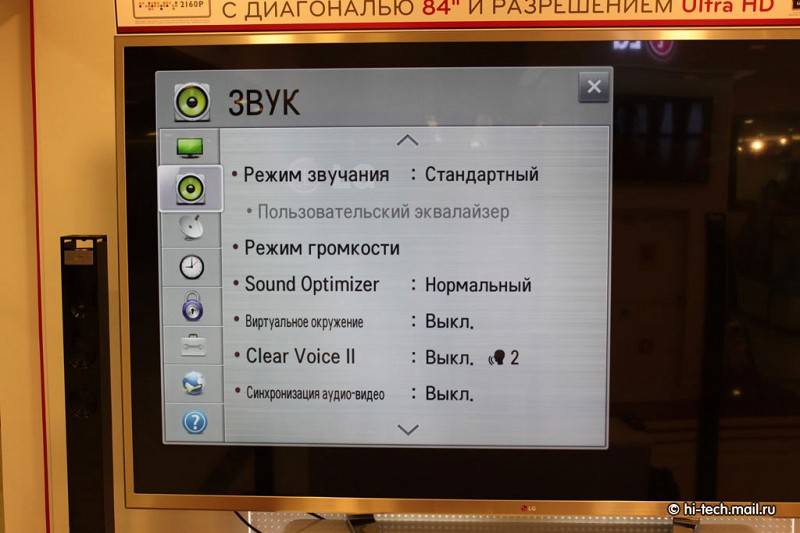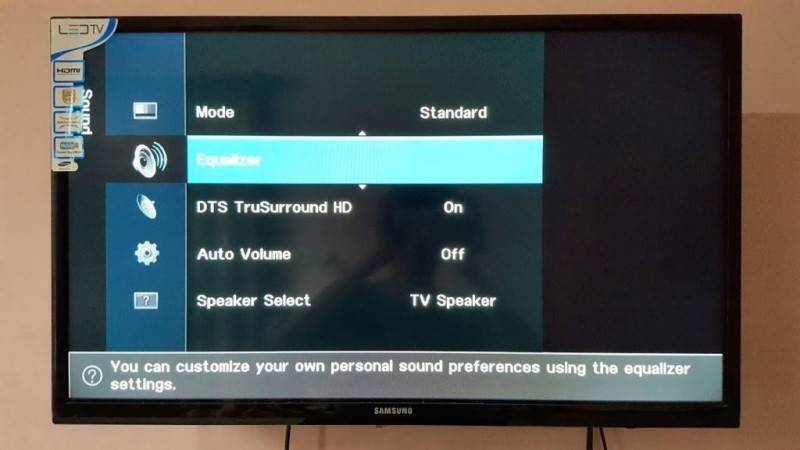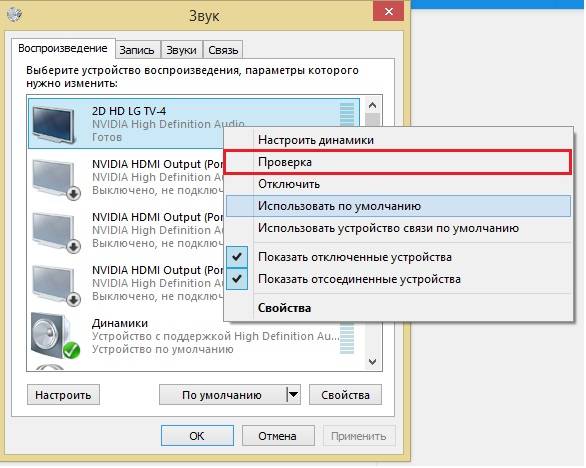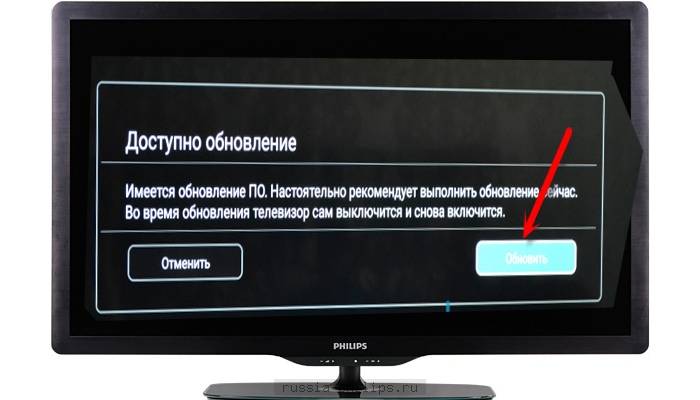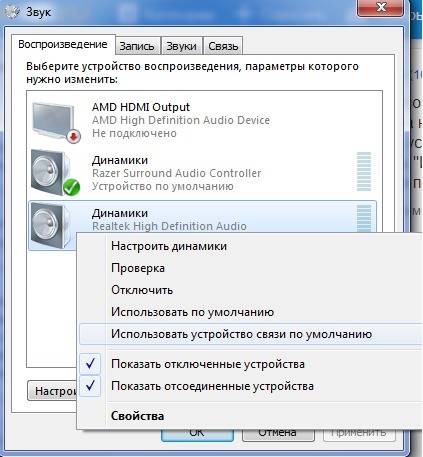Полезные советы
Есть такое мнение, что для организации комфортного телевизионного звука само устройство следует подключить к внешней акустической системе. Сегодня активно используются 4 вида таких систем: простые акустические стереосистемы, многоканальные компактные системы объемного звучания, полномасштабные системы типа «домашний кинотеатр», саундбары. Простые акустические системы будут удобны в следующих случаях:
- не хочется переплачивать за ненужное объемное звучание;
- музыкальный фон не так важен, как диалоги в фильме;
- комната, в которой стоит телевизор, не так велика, чтобы обеспечивать ее действительно классным шикарным звучанием;
- комната пусть и большая, но не хочется загромождать ее колонками.
Компактная многоканальная система звука подойдет тем, кто хочет улучшить звуковые характеристики телевизора без крупных вложений. А вот полномасштабные системы подойдут тем, кто намерен в большой комнате устроить настоящий домашний кинотеатр. В таком случае звукоподача будет очень качественной.
И еще пара важных экспертных советов о правильной эксплуатации телевизора.
- Прекрасно, если телевизор стоит подальше от окон. А также не стоит ставить его рядом с отопительным прибором. Между окнами – еще одна неподходящая зона для телевизора. Все это приведет к быстрейшим поломкам, в том числе, и связанным со звуком.
- За счет электростатического поля вокруг телевизора скапливается много пыли. И она будет частой причиной поломок, если ее не убирать вовремя. По крайней мере, пару раз в год нужно удалять пыль пылесосом. Естественно, телевизор при этом должен быть отключен от электропитания.
- Если речь идет о ЖК-телевизоре, не стоит давать ему работать 6 и более часов подряд. Нужно оберегать технику от ударов, вовремя менять лампочку подсветки. При переносе устройства в другую комнату следует делать это максимально бережно.
- Плазменный телевизор охлаждается сам, в нем встроен специальный вентилятор. И если в работе вентилятора (звуке) произошли какие-то изменения, имеет смысл вызвать мастера для диагностики.
- ЖК-мониторы и плазменные телевизоры протирать следует специальными салфетками, которые продаются в магазинах электротехники.
- Нельзя устраивать телевизору такой стресс, как частое включение/выключение.
Если следовать этим простым советам, риски, что в телевизоре «полетит» звук или картинка, резко снижаются. Техника прослужит долго и будет радовать безукоризненной работой каждый день.
Почему на приставке может пропасть звук?

- Если при просмотре телевидения IPTV пропал звук, то проблема может крыться в загруженности канала, или же проблему вызвало повреждение кабеля.
- Также звук может пропасть по вине провайдера. Например, на линии проводятся какие-либо технические работы, это и может вызвать пропажу звука или картинки.
Узнать, проводятся ли какие-либо работы, можно, позвонив оператору. Желательно звонок совершить на номер регионального или городского представительства, который можно узнать на сайте провайдера Ростелеком.
Решить проблему, связанную с загруженностью канала, можно, снизив поток скачиваемых материалов через Интернет, или отключив от сети лишние устройства (телефон, планшет, ноутбук и так далее). Также поможет избежать проблемы смена тарифного плана на Интернет на более скоростной.
Звук при просмотре телевидения может пропасть совершенно внезапно. Чтобы узнать причину, нужно действовать методом исключения:
- отсоединить кабель, проверить его на целостность, вновь подсоединить;
- проверить контакт разъемов коннекторов;
- проверить настройки, возможно, кто-то случайно на пульте нажал кнопку “Режим без звука”.
Если все в порядке, а звук так и не появился, то нужно позвонить оператору для выяснения возможных причин неполадки.
Что следует проверить, если встроенные динамики не работают?
Прежде чем думать, что динамики монитора повреждены, вам следует выполнить ряд проверок, поэтому давайте посмотрим на них, но сначала мы должны сказать очевидное: есть ли в вашем мониторе встроенные динамики? В первую очередь убедитесь, что они есть не на всех мониторах.
Проверьте соединение
Чтобы встроенные динамики монитора работали, вы должны иметь в виду, что подключение к ПК не может быть выполнено каким-либо образом, поскольку не все видеосоединения могут передавать звук одновременно. Подводя итог, если у вас есть монитор, подключенный к ПК через VGA (D-Sub) или DVI в любом из его вариантов, у вас есть проблема, так как для работы звука монитора вы должны подключить его через HDMI, DisplayPort (или mini DP) или USB-C .
Вы должны иметь в виду, что, как показано на изображении выше, некоторые мониторы также имеют аудиовыход через мини-разъем: этот разъем предназначен для прямого подключения динамиков или наушников с аналоговым подключением и не для подключения их к Звуковая карта ПК. Если бы на мониторе был миниджек с надписью «Аудио in »означает, что это аудиовход, и к нему можно подключить звуковую карту ПК, но подавляющее большинство мониторов имеют выход, а не входной мини-разъем, так что в этом случае он не будет работать.
Проверьте аудиовыход на ПК
Второе, что вы должны проверить, это то, что на вашем компьютере выбран правильный аудиовыход. Для этого в Windows 10, щелкните правой кнопкой мыши значок динамика в правом нижнем углу на панели запуска рядом с часами и выберите опцию «Открыть настройки звука». Откроется экран, подобный тому, который вы видите ниже, и вверху под заголовком «Выберите устройство вывода» вы должны выбрать свой монитор.
Как правило, должны указываться марка и модель вашего монитора, а в скобках – драйвер вашей видеокарты, поскольку мы будем отправлять звук через видеокабель (вот почему в примере NVIDIA Появится звук высокой четкости).
В случае, если ваш монитор не отображается в списке, мы отсылаем вас к предыдущему пункту, потому что это почти наверняка означает, что он подключен неправильно, хотя это также может быть связано с проблемой в драйверах, и именно это мы увидим дальше.
Проверьте драйверы монитора
Почти все мониторы, представленные на рынке, автоматически определяются операционной системой, поэтому вам не нужно беспокоиться о драйверах, потому что они будут автоматически установлены вместе с ней. Однако могут быть проблемы, ваш монитор может быть очень новым и драйверов еще нет, или у вас может не быть необходимого обновления Windows, которое включает их. По этой причине первое, что вам нужно сделать, это обновить Windows, и для этого нажмите кнопку «Пуск» и выберите «Настройки» (значок шестеренки).
Затем перейдите в «Обновление и безопасность» и в меню слева под названием «Центр обновления Windows» убедитесь, что у вас нет обновлений, ожидающих установки.
Дополнительно стоит проверить, действительно ли операционная система правильно определяет монитор. Для этого щелкните правой кнопкой мыши кнопку «Пуск» и выберите «Диспетчер устройств». В открывшемся окне найдите раздел «Мониторы» и отобразите его; там должен появиться ваш монитор.
Если нет, то либо у вас нет монитора, подключенного к цифровому носителю (HDMI, DP, USB-C), либо возникла проблема, и самый простой способ решить ее – перейти на веб-сайт производителя вашего монитора. а в разделе загрузки найдите соответствующие драйверы для своей операционной системы и установите их.
Проверьте громкость встроенных динамиков
Последний шаг, который вы должны проверить, также является довольно очевидным, но его можно упустить из виду, и это убедиться, что громкость не уменьшена или не отключена на самом мониторе. Для этого вы должны получить доступ к собственному экранному меню монитора с помощью кнопок, которые у него будут (обычно в правом нижнем углу или с правой стороны), и в разделе Аудио (это сильно отличается в зависимости от монитора, но если он интегрирован колонки на 100% уверен, что там есть секция для настройки звука) убедитесь, что громкость не убавлена и даже не отключена.
Здесь вы также должны убедиться, что выбран источник звука (обычно отображается что-то вроде «default» или «main», как в нашем примере с монитором Dell), поскольку возможно, что ваш монитор имеет несколько аудиовходов и что он есть. выбран не правильный.
Если после выполнения всех этих проверок вы по-прежнему не можете получить звук с ПК через встроенные динамики монитора, это может быть физическая проблема, и, если возможно, мы рекомендуем сначала протестировать монитор с другим ПК или даже с консолью, по адресу Если возможно, через HDMI, и если ничего не работает, отнесите его в службу технической поддержки или обработайте гарантию.
Другие неполадки, с которыми можно справиться самостоятельно
- Звук отключен клавишей Mute. Проверьте, возможно, вы или другие домочадцы случайно отключили звук в телевизоре. Нажмите клавишу Mute на пульте, чтобы снова включить его.
- Подключены наушники. Возможно, к телевизору подключены беспроводные наушники, на которые и транслируется звук. А сами наушники лежат где-то вдали от телевизора, и вы забыли о том, что их подключали.
- Сбились настройки. Попробуйте отключить и снова включить телевизор. Если не помогло, то сбросьте настройки в меню до заводских.
- Установите обновление программного обеспечения (прошивку). Современные телевизоры, как и компьютеры с ноутбуками, периодически обновляют программное обеспечение. Если у вас старая версия прошивки, установите обновление, которое рекомендует телевизор.
Если перечисленные пункты не помогли самостоятельно восстановить звук, скорее всего, причина — в поломке, и требуется вызвать мастера.
Звук пропадает во время просмотра
Если у телевизора пропадает звук во время его работы, могут быть разные причины, почему нет звука в телевизоре. Если вы почувствовали запах гари, это значит, что либо сгорел усилитель сигнала, либо сгорела микросхема, отвечающая за звук. В таком случае, нужно немедленно выключить телевизор, извлечь вилку питания из розетки и обратится в сервисный центр.
Если у телевизора происходит пропадание звука периодически, а затем вновь восстанавливается, это значит, что один из его электронных компонентов перегревается, а затем, остывая, включается вновь. Этот компонент рано или поздно сгорит полностью и так или иначе придется проводить ремонт звука в телевизоре.
Если звук на телевизоре пропал, когда воспроизведение шло с компьютера, ноутбука, или другого подключенного к телевизору устройства, проверьте, есть ли звук на обычных телевизионных каналах. Если есть, то это частая причина – дело в кабеле hdmi, или hdmi порте, он часто выходит из строя частично, изображение остается, а звук пропадает. В этом случае нужно заменить кабель hdmi или порт.
Причины резкого исчезновения звука во время работы телевизионного приёмника
Порой иногда случается, что во время просмотра интересного фильма или передачи внезапно пропадает звук. Это явный признак того, что в микросхеме возникли неполадки. Если её извлечь из корпуса, то от неё будет явственно пахнуть гарью.
В такой ситуации необходимо без промедления обесточить прибор, чтобы он не загорелся. Самостоятельно починить его не получится, поэтому нужно вызывать мастера или везти телевизор в ремонтную мастерскую. При подобных поломках старые модели кинескопных аппаратов иногда даже взрывались. Скорее всего, причиной данной поломки стали перегрузки в сети, что и повлекло за собой сгорание микроплаты.
Какие неисправности можно устранить самому
Полезные рекомендации от профессионалов на случай если выключился экран телевизора, а звук есть:
- Проверьте целостность соединительного кабеля. Если провод перебит или поврежден, замените его на новый.
- Увеличьте громкость на максимум, после этого черный экран может исчезнуть и ТВ начнет работать в привычном режиме.

3. На задней панели проверьте качество соединения антенного кабеля с соответствующим гнездом. Возможно, поврежден штекер.
4. Проверьте настройки телевизора, не исключено, что изображение пропадает из-за некорректно заданных параметров. Вернитесь к настройкам по умолчанию.

Представленные выше рекомендации актуальны только в том случае, если экран пребывает в рабочем состоянии. Как это проверить? Включите телевизор, если сразу после запуска появилась заставка, а потом исчезла, значит, проблема кроется в неправильных настройках или соединении (в этом случае многое зависит от источника сигнала). Подобного рода неполадки пользователи смогут ликвидировать самостоятельно.
Если после включения Смарт ТВ картинка исчезает, а звук пропадает, то в первую очередь нужно проверить работоспособность провода. Сделать это можно с помощью программы Moninfo. Софт предназначен для проверки качества передачи различных сигналов (аудио, видео).
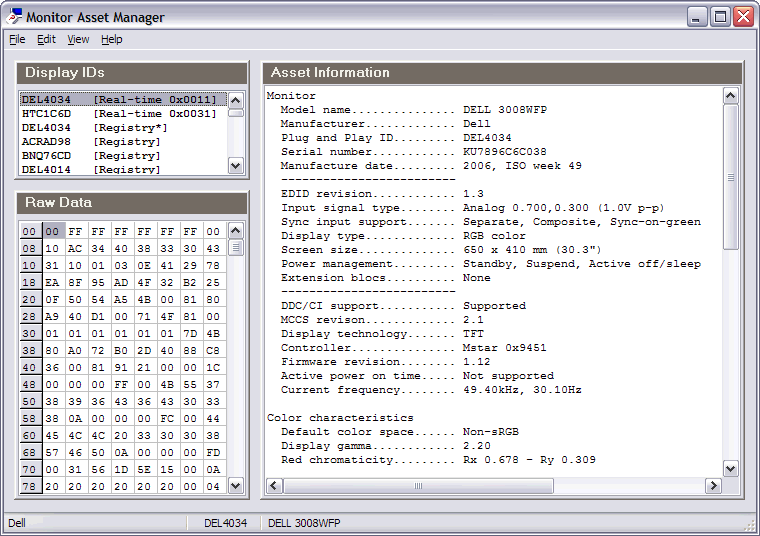
Если программное обеспечение обнаружит нарушения, то значит, проблема заключена в соединяющем кабеле. Чтобы проверить качество видеосигнала, следуйте простой пошаговой инструкции:
- На пульте дистанционного управления нажмите на кнопку с иконкой в виде домика.
- Зайдите в меню настроек.
- Выберите раздел «Поддержка», а потом вкладку «Самодиагностика».
- Активируйте команду «Запустить тест изображения».
- После окончания диагностики появится список рекомендаций от компании Samsung, воспользуйтесь ими.

Рассмотрим также другие проблемы, а также проанализируем способы их устранения.
| Дефект | Устранение проблемы |
| Изображение мигает или снизилась яркость. | Деактивируйте команду «Экономия энергии» или отключите режим «Eco». |
| Диагностика ТВ не выявила проблем. | Проверьте, правильно ли подсоединен кабель. |
| На экран транслируется слишком тусклое изображение. | Отрегулируйте яркость в меню «Дополнительные настройки». |
| Картинка разделена на две части, размыта и дрожит. | Используйте функцию «Avto Motion Plus». |
| Телевизор произвольно выключается. | Отключите все дополнительные функции, действие которых направлено на сохранение энергии. |
| Изображение искажено, появились помехи. | Проверьте качество приема сигнала, возможно, поврежден кабель или антенна. |
| Некорректная передача цветов. | Отсоедините антенный кабель, а потом подключите его снова. |
| Нарушения в цветовом балансе экрана. | Откатитесь к настройкам, установленным по умолчанию. |
| Вдоль кромок дисплея появилась пунктирная линия. | Измените разрешение, переключитесь на соотношение сторон 16:9. |
Практически все типы неполадок можно устранить самостоятельно в домашних условиях. Без использования профессионального оборудования. Намного сложнее с аппаратными поломками, поскольку, чтобы заменить сломанную деталь, нужно разбирать телевизор.
Установка драйверов для HDMI
Одна из основных причин, по которой пропал звук на телевизоре (Филипс или любые популярные модели) и не передается через HDMI кабель – отсутствие необходимых драйверов для компьютера. В случае, если при установке программ для видеокарты пользователь использовал ручной режим и не нажал на галочку для инсталляции HDMI, то при соединении телевизора и компьютера не включится ни один звуковой драйвер.
Чтобы установить драйверы для подключения ТВ и компьютера, необходимо использовать диспетчер устройств на Виндовс. Для этого нужно сделать ряд действий.
Как исправить неполадку, установив драйвера:
- Набрать специальную комбинацию Windows + R и вбить «devmgmt.msc». Нажать OK для подтверждения действий.
- После выполнения этой операции, откроется диспетчер, через который необходимо щелкнуть на ссылку «Вид» и отобразить скрытые устройства, установкой галочки.
- Открыть пункт со звуковыми устройствами, что установлены на ПК.
Если в перечне присутствует только один элемент, то это звуковая карта. Это значит, что аудио драйверы действительно не были установлены для нужного разъёма, и не будет идти звук на телевизоре при HDMI подключении
Бывает еще проблема с оборудованием, когда в поиске присутствует необходимый плагин, но он просто не активирован. Необходимо включить его нажатием правой клавиши мыши и выбрать соответствующее действие. В противном случае звука при подключении кабеля не будет.
Меню полностью интуитивное и проблем с включением и установкой не возникает, если придерживаться инструкции.
При установке следует выбрать ручной режим и установить Аудиодрайвер HD. Такое обозначение можно встретить, если идет установка программы на платформе NVIDIA. На иных устройствах драйвер может иметь другое рабочее имя.
После установки потребуется перезагрузка ПК. Далее снова нужно подключить его к ТВ. Если по-прежнему нет звука на телевизоре, следует проверить сам провод или используемый переходник.
Причины резкого исчезновения звука во время работы телевизионного приёмника
Порой иногда случается, что во время просмотра интересного фильма или передачи внезапно пропадает звук. Это явный признак того, что в микросхеме возникли неполадки. Если её извлечь из корпуса, то от неё будет явственно пахнуть гарью.
В такой ситуации необходимо без промедления обесточить прибор, чтобы он не загорелся. Самостоятельно починить его не получится, поэтому нужно вызывать мастера или везти телевизор в ремонтную мастерскую. При подобных поломках старые модели кинескопных аппаратов иногда даже взрывались. Скорее всего, причиной данной поломки стали перегрузки в сети, что и повлекло за собой сгорание микроплаты.
Проверяем устройства воспроизведения
На современных операционных системах, таких как Windows 7, 8, 10, при подключении ноутбука или любого другого устройства к телевизору, звук воспроизводится автоматически на подключенном устройстве. ОС сама определяет подключенное устройство воспроизведения звука. Однако иногда этого может не произойти, и нужно выбрать на ПК подходящее устройство вручную. Для этого:
- Подключаем компьютер с помощью кабеля к ТВ (и не отключаем на протяжении всех действий).
- Находим панель уведомлений, иконку динамика и кликаем правой кнопкой мыши. Нужно выбрать «Устройства воспроизведения».
ВНИМАНИЕ. в определённых обновлениях Windows 10 нужно сначала выбрать «Открыть параметры звука», а затем открыть «Панель управления звуком»
В появившемся окне будут перечислены все имеющиеся устройства воспроизведения – ТВ, динамики ноутбука, наушники (если имеются)
Обращаем внимание, которое из устройств используется. Необходимо выбрать телевизор (или любое подключение, в названии которого присутствует HDMI) и о
Применяем настройки.
ВАЖНО. Если в графе «Устройства воспроизведения» ТВ отображается, но с пометкой «Не подключено» (или же «Не активно»), то необходимо выполнить перезагрузку ПК, не отключая при этом HDMI кабель
Обычно это помогает решить проблему. Но бывают особые случаи, когда в активных устройствах отсутствует что-либо, связанное с HDMI соединением. Попробуйте нажать на свободное место и поставить галочку «Отображать скрытые и отключенные устройства». Если звук все ещё не заработал, попробуем следующие способы исправить неполадку.
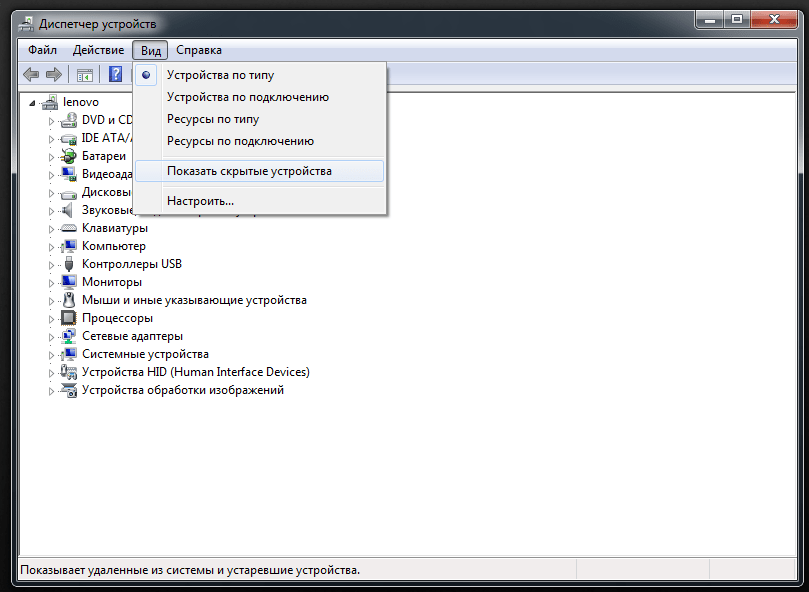
Как самостоятельно устранить проблему – отсутствие звука на приставке Ростелеком?
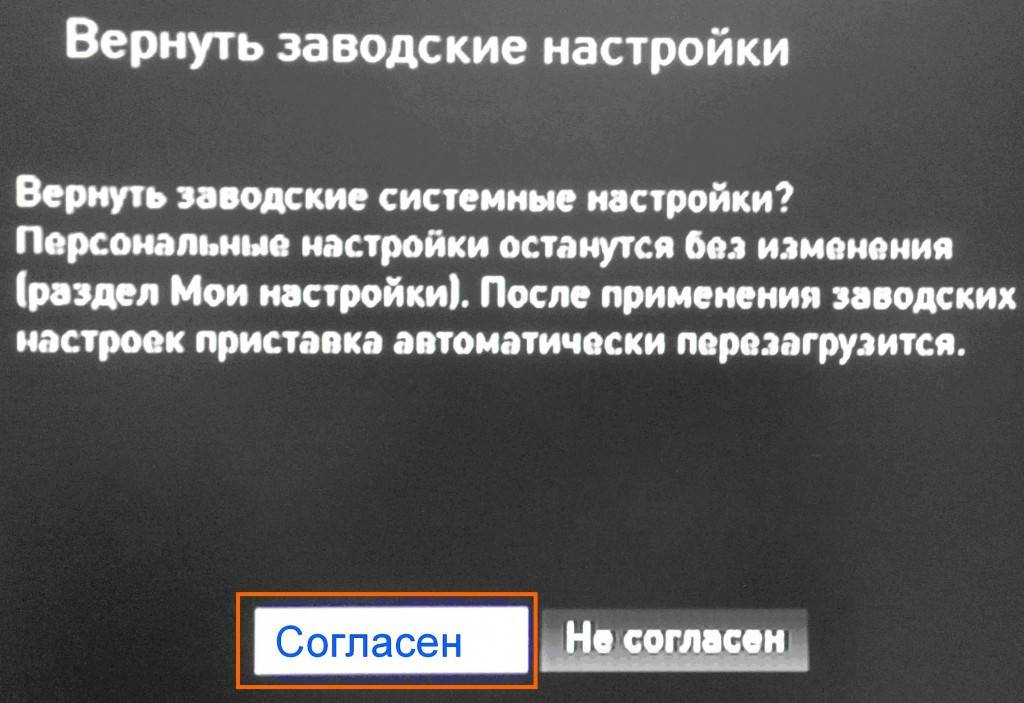
Чтобы устранить проблему, не всегда требуется помощь специалистов, в большинстве случаев пользователи сами могут справиться с неприятностью. Для этого нужно:
- перезагрузить телевизор, вынув вилку из розетки. Дело в том, что некоторые современные модели часто зависают;
- перезагрузить телевизионную приставку и роутер;
- сбросить настройки оборудования до заводских;
- отсоединить и вновь подключить кабель.
Чаще всего именно сброс настроек помогает справиться с проблемой. Чтобы сбросить настройки, нужно:
- зайти в меню приставки, перейти в пункт “Настройки”;
- выбрать “Системные настройки”, в открывшемся меню пройти по опции “Вернуть заводские настройки”;
- подтвердить операцию, нажав клавишу “согласен”.
Сбросить настройки можно и через сервисное меню, делается это так:
- нужно отключить и включить телевизионную приставку;
- удержать на пульте кнопку «Меню»;
- в зависимости от модели STB-приставки, выбрать Factory Reset/def setting;
- сохранить выбранные параметры и перезагрузить оборудование.
При помощи таких нехитрых операций можно легко и быстро возобновить работу звука приставки.
Меняем устройство воспроизведения
Если после подключения телевизора к компьютеру через разъем HDMI, соединение прошло успешно, но при этом не получается воспроизвести звук, важно обратить внимание на ряд факторов, что могут вызвать проблему. При подключении компьютера телевизору через кабель, ОС автоматически определяет, что звук должен исходить из соединенного источника. Если этого не произошло, потребуется самостоятельно установить правильный источник – телевизор
Для этого придется сделать ряд простых действий
Если этого не произошло, потребуется самостоятельно установить правильный источник – телевизор. Для этого придется сделать ряд простых действий
При подключении компьютера телевизору через кабель, ОС автоматически определяет, что звук должен исходить из соединенного источника. Если этого не произошло, потребуется самостоятельно установить правильный источник – телевизор. Для этого придется сделать ряд простых действий.
Инструкция по подключению звука:
- Нажать на значок, обозначающий динамики. Он расположен на нижней панели рабочего стола.
- Щелкнуть по иконке мышью и выбрать устройство воспроизведения звука.
- В появившемся окне выбрать телевизор в качестве источника сигнала и щелкнуть по нему правым курсором мыши.
- Во всплывающем окне выбрать параметр «Использовать по умолчанию».
- После совершения действий, следует сохранить свои действия, нажав клавишу «Применить», а после «OK».
Если в списке телевизора нет, необходимо щелкнуть правой клавишей мыши по любому свободному месту, выбрать пункт «Показать отключенные устройства». Среди них найти модель подключенного оборудования. Должна высветиться марка телевизора, что подсоединен к компьютеру через кабель HDMI.
Если настройка не принесла нужных результатов при подключении устройств, придется воспользоваться следующим методом. Он также эффективен и часто позволяет решить неполадку.
Распространённые варианты отсутствия звука в телевизоре
Ремонт TV начинается с диагностики. Поэтому прежде всего следует понять, почему нет звука на телевизоре . Условно все причины появления неисправности можно разделить на три основные группы:
- механическая – аппаратная поломка комплектующих и всевозможных узлов;
- системная – сбои в работе программного обеспечения, платы или процессора;
- заводская – брак, связанный с некачественной работой производителя.
Теперь, когда вы знаете причины появления поломки, вы сможете узнать, почему пропадает звук на телевизоре . Специфика устранения неисправности во многом зависит от характера проявления сбоя. Рассмотрим наиболее распространённые проблемы, связанные со звуком.
Отсутствует звук при включении телевизора
Начните диагностику с исключения самых банальных причин. Например, проверьте исправность пульта ДУ, возможно, не работают батарейки, если звук не появляется сразу при включении телевизора . Не исключено, что ранее был выставлен минимальный уровень громкости или активирован режим «Mute». Попробуйте увеличить громкость, воспользовавшись кнопками, расположенными на ручной панели управления.
Если предложенные рекомендации ситуацию не исправили, попробуйте переключить канал. Это также действенный способ проверки исправности пульта. Отсутствие реакции на нажатие кнопок свидетельствует о необходимости замены батареек. Если и это не помогло, купите новый пульт ДУ. Совершенно необязательно покупать оригинальный ПДУ, можно обойтись приобретением универсального устройства.
В ситуациях, когда пульт работает, но звука всё равно нет, попробуйте выключить телевизор. Обесточьте технику буквально на несколько минут, а затем снова вставьте сетевой кабель в розетку. Если всё равно нет звука в телевизоре , следует проверить работоспособность динамиков. Нельзя исключать проблемы, связанные с контактами.
Для диагностики звуковой системы TV подключите наушники. Если они проигрывают звук, значит, причина неисправности – динамики. Самостоятельная замена динамиков – чрезмерно сложная процедура. Отсутствие опыта и отсутствие доступа к спецоборудованию станут катализаторами усугубления поломки. Целесообразней воспользоваться услугами сертифицированного сервисного центра.
Нет звука при подключении через HDMI-кабель
Преимущественно подобного рода проблемы возникают из-за того, что пользователи не до конца понимают, как настроить ЖК-телевизор при подключении сторонних устройств через HDMI-кабель . Удостоверьтесь, что штекеры вставлены в соответствующие разъёмы. На задней панели ТВ рядом с портом должна присутствовать соответствующая маркировка.
Если у телевизора пропал звук сразу после подключения дополнительного устройства, необходимо правильно выбрать источник сигнала. Нажмите на пульте управления на кнопку «Input», а потом выберите HDMI. Обязательно проверьте, достаточный ли уровень громкости выставлен на устройстве, которое подключено к ТВ. Речь идёт о ноутбуке или компьютере.
Низкий уровень звука
В некоторых ситуациях звучание слышно, но уровень громкости крайне низкий. Причины подобного сбоя условно разделены на 4 основные группы:
- некорректные звуковые настройки – преимущественно с такой проблемой сталкиваются владельцы Smart TV;
- аппаратные неисправности – поломка динамиков, плат, шлейфов и микросхем также способна привести к тому, что не работает звук в телевизоре, или он стал слишком тихим;
- выход из строя центрального процессора – проблемы с работоспособностью этого модуля возникают в результате коротких замыканий, вызванных регулярными перепадами напряжения;
- если используется дополнительное устройство воспроизведения, например, лэптоп или ПК, обязательно проверьте настройки громкости на нём.
Отсутствует звук при подключении акустической периферии
Предположим, что в целях диагностики к TV были подключены внешние устройства воспроизведения – колонки или наушники, но они также не проигрывают звук. В таких ситуациях принято выделять 3 основные причины сбоя:
- Некорректное подключение к телевизору внешней акустики. Особенно подобные проблемы распространены, когда используется кабель HDMI.
- Сломался аудиоразъём или окислилась контактная площадка порта. Подобные дефекты также приводят к тому, что на телевизоре пропадает звук . Перепайка контактов позволит устранить сбой.
- Пользователь пытается настроить соединение с помощью неисправного кабеля.
Практика показывает, что разъёмы довольно быстро приходят в негодное состояние. Это логично, ведь владельцы телевизоров активно пользуются ими. Деформация контактной площадки порта приведёт к появлению различных сбоев: от проблем с громкостью до полного отсутствия звука.
Первоначальная диагностика
Первым делом следует определить, когда именно появляются проблемы со звуком. Если говорить обобщенно, то ситуаций всего две:
- Либо отсутствие звука при работе телевизора в одном из поддерживаемых им режимов — прием телепередач по цифровому и аналоговому каналу, проигрывание видеозаписей с внешних накопителей (флешки) и интернет ресурсов, при использовании компьютера в качестве источника видеосигнала.
- Либо отсутствие звука при работе в одном из перечисленных режимов.
Любой телемастер перед ремонтом сначала «гоняет» телевизор во всех режимах работы, что позволит локализовать проблему. Таким же образом можно выявить причины неисправности, никак не связанные с работоспособностью самого ТВ. Рассмотрим этот вопрос более подробно.
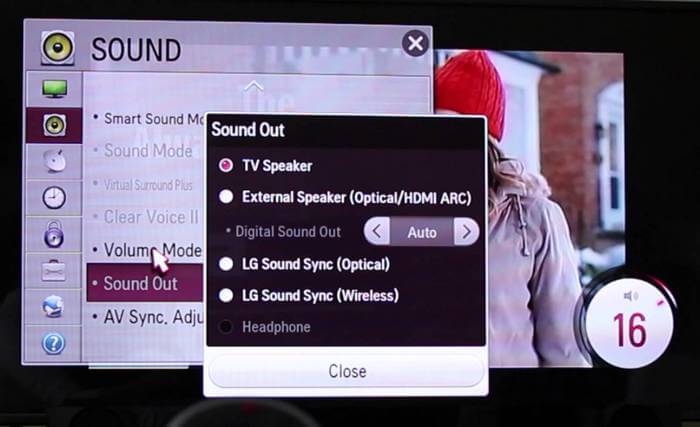
Как устранить неисправности: советы
Когда на вашем телевизоре полностью пропал звук, вы не всегда знаете, что именно делать. Ситуация решается двумя способами.
Самостоятельная починка
Пользователи, у которых есть познания в электронике и узкоспециализированные инструменты, могут попытаться устранить несложные механические поломки. Людям, которые практически не разбираются в устройстве ТВ, можно чинить только простейшие неполадки.
Нет звука при включении телевизора
Первый вариант — заново переподключить технику. Если этот вариант не работает:
- Усильте звук с пульта ДУ.
- Замените батарейки в пульте ДУ.
- Усильте звук при помощи кнопок, расположенных на панели спереди.
- Подключите к ТВ внешние колонки или наушники. Появившийся звук говорит о неполадках динамиков.
- Осмотрите разъем — при естественном износе его заменяют.
Тихий звук
Если громкость не усиливается, сломался радиоканал или процессор. Самостоятельно можно:
- Проверить настройки ТВ или ПК.
- Изменить настройки.
Звук не появился? Проблему решит только телемастер.
Нет звука при подключении посредством HDMI
Действия пользователя заключаются в следующем:
- Проверка качества подключения.
- Настройка системы. На ПК нужно открыть вкладку параметра звука внизу экрана справа.
- Переключить прием сигнала с динамиков на ТВ.
Нет звука при подключении акустической системы или домашнего кинотеатра
В этой ситуации следует:
- Отключить шнур HDMI или колокольчики от всех гаджетов.
- Увеличить уровень громкости (Volume+) на пульте ДУ.
- Отследить случайное выключение, нажав клавишу MUTE на пульте ДУ. Если звукового сопровождения нет, кнопку требуется нажать повторно.
- Сбросить настройки. Зайти в Home, затем в раздел Settings, выбрать подраздел Sound, нажать Reset и ввести свои параметры.
Нет звука при подключении к динамикам
Здесь также можно работать самостоятельно:
- Зайти в Home.
- Выбрать пункт Settings, а в нем — подпункт Sound.
- Проверить, установлен ли звук для динамиков.
- Нужно зайти в Speakers, выбрать подраздел TV Speakers.
- Переключить параметр с Audio System на необходимый.
Важно! Все настройки нужно внимательно проверять
Обращение к телемастеру
Если перенастройка звуковой системы не дала результата, лучше позвонить в специализированный центр. Квалифицированные сотрудники выполнят диагностику устройства и быстро обнаружат поломку.
Длительность и стоимость ремонта устанавливается индивидуально для каждого телевизора. Эти факторы зависят от сложности неполадки, модели телевизора и срока его эксплуатации.
Важно! При неисправностях звука у ТВ последнего поколения услуги мастера будут дешевле самостоятельно вмешательства. Если вы разобрались, почему же нет полностью или частично звука на рабочем телевизоре, его можно ремонтировать самому только в некоторых случаях. К ним относятся замена шнуров, разъемов, перенастройка
Серьезные неполадки звука лучше устранять в телемастерской
К ним относятся замена шнуров, разъемов, перенастройка. Серьезные неполадки звука лучше устранять в телемастерской
Если вы разобрались, почему же нет полностью или частично звука на рабочем телевизоре, его можно ремонтировать самому только в некоторых случаях. К ним относятся замена шнуров, разъемов, перенастройка. Серьезные неполадки звука лучше устранять в телемастерской.
Посмотрите видео: Не работает звук через HDMI
Настроить аудио
Вы можете настроить звук вашего Smart TV вручную, чтобы адаптировать и оптимизировать его в соответствии с вашими предпочтениями или в соответствии с типом звука, который вы слушаете. Вы не будете творить чудеса, но вы получите небольшие улучшения, которые вы заметите в некоторых фильмах и постановках. Вы можете изменить его во время прослушивания музыки, просмотра фильма и т. Д. В общем, вам будет достаточно использовать управление телевизором и доступ к настройкам, чтобы найти различные варианты. Это будет зависеть от модели и марки, о которых идет речь, но вы можете найти некоторые режимы, уже настроенные как «стандартные», «оптимизированные» или «усиленные», и вы также найдете опцию ручной настройки, в которой вы можете изменять или изменять различные параметры:
- Баланс
- балансир
- Аудио входной формат
- Аудио формат вывода
- Задержка звука (несоответствие между тем, что вы видите и слышите)
- Звуковая реакция
Помимо просмотра вышеупомянутых опций, некоторые телевизоры предлагают вам изменить или активировать Функция «улучшение диалога» , Что позволяет эта технология, так это то, что нам будет легче понять, что они говорят по телевизору, независимо от того, являются ли они ведущими конкурса или актерами и актрисами сериала.
Другая функция, которую вы можете активировать — это динамическое понимание или автоматический объем. В данном случае мы делаем то, что телевидение делает все звуки более или менее похожими по громкости. Конечно, с вами случилось, что некоторые звуки или моменты слышны слишком тихо, а другие звучат слишком громко. Рекомендуется смотреть телевизор ночью: неожиданных потрясений не будет, и вам не придется изменять его вручную.
Звук пропадает во время просмотра
Если у телевизора пропадает звук во время его работы, могут быть разные причины, почему нет звука в телевизоре. Если вы почувствовали запах гари, это значит, что либо сгорел усилитель сигнала, либо сгорела микросхема, отвечающая за звук. В таком случае, нужно немедленно выключить телевизор, извлечь вилку питания из розетки и обратится в сервисный центр.
Если у телевизора происходит пропадание звука периодически, а затем вновь восстанавливается, это значит, что один из его электронных компонентов перегревается, а затем, остывая, включается вновь. Этот компонент рано или поздно сгорит полностью и так или иначе придется проводить ремонт звука в телевизоре.

Если звук на телевизоре пропал, когда воспроизведение шло с компьютера, ноутбука, или другого подключенного к телевизору устройства, проверьте, есть ли звук на обычных телевизионных каналах. Если есть, то это частая причина – дело в кабеле hdmi, или hdmi порте, он часто выходит из строя частично, изображение остается, а звук пропадает. В этом случае нужно заменить кабель hdmi или порт.